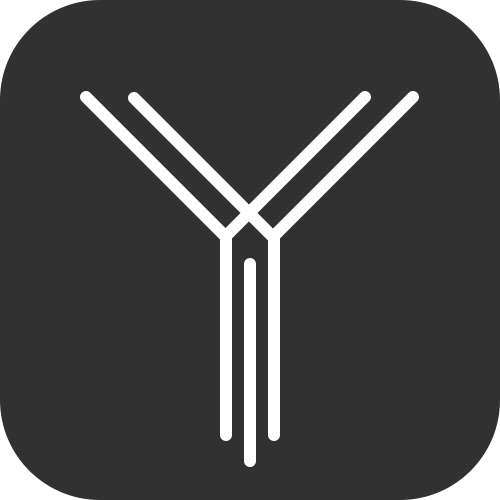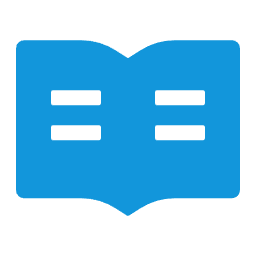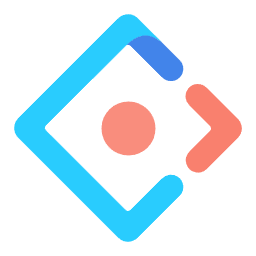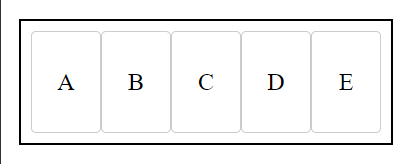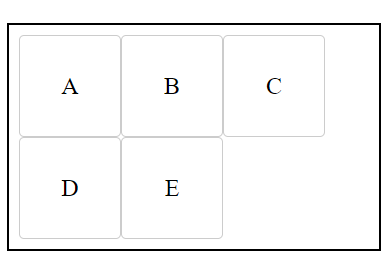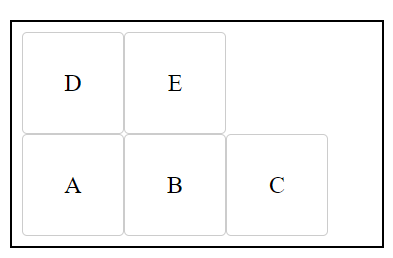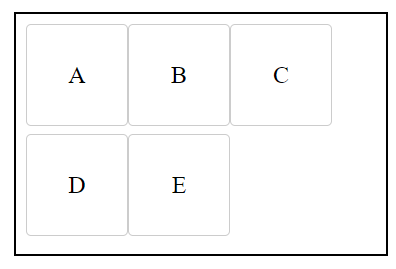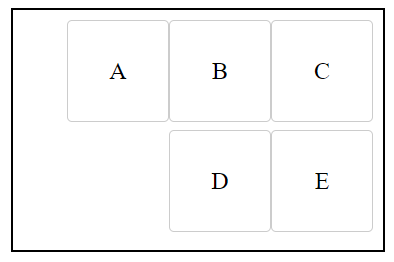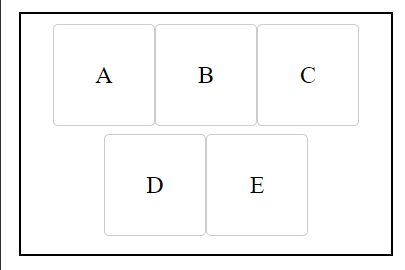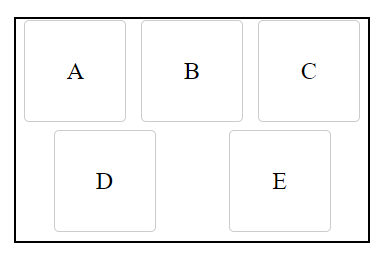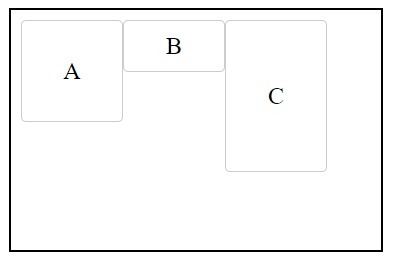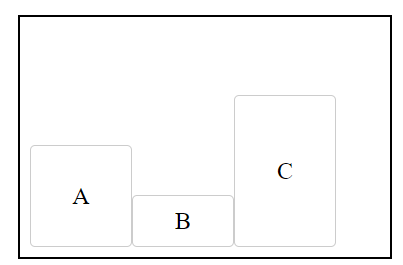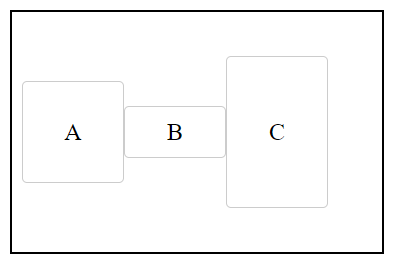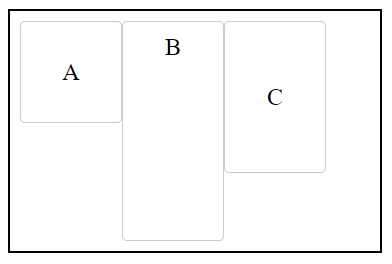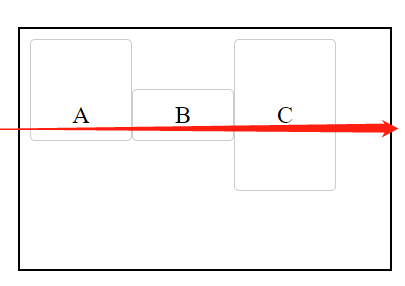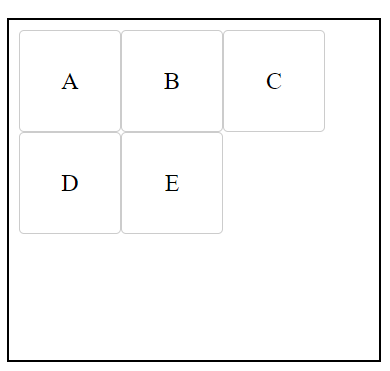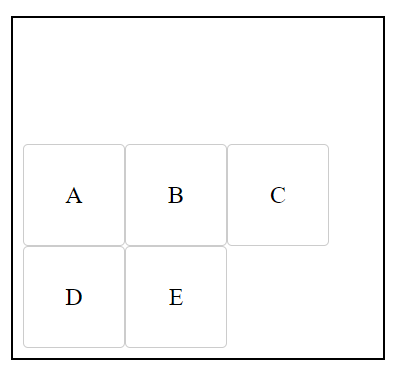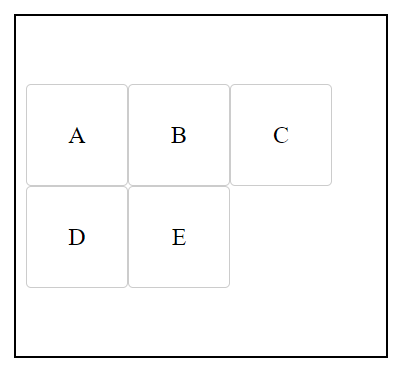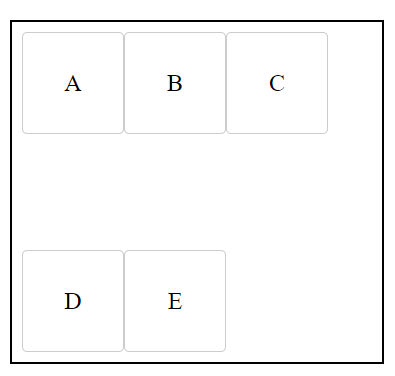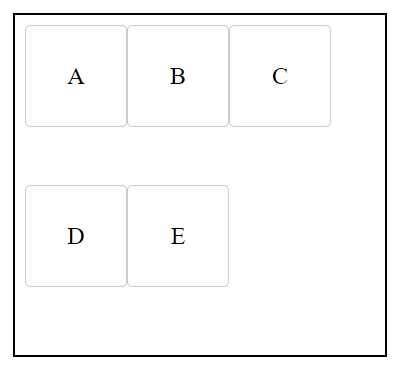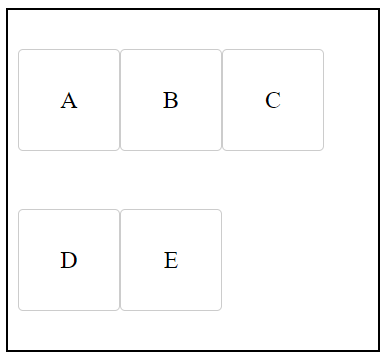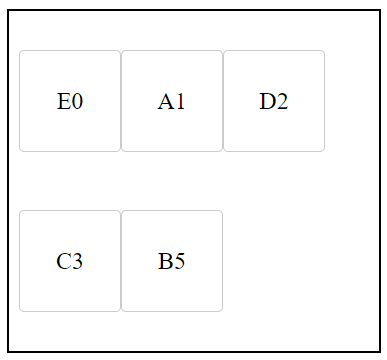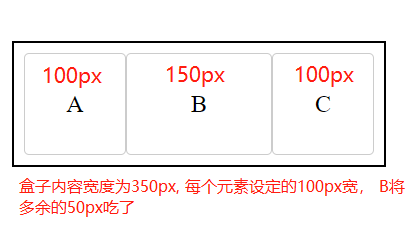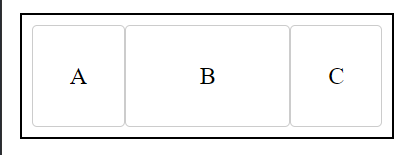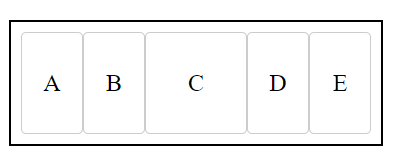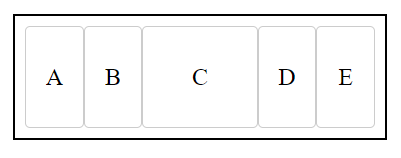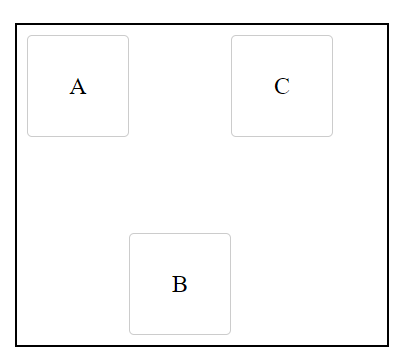css弹性布局-基础知识篇
更新时间: 2022-03-31 23:51:04
点击量: 1618
简介:在块级元素 + float + position 的情况下,再加上一calc的css计算函数 基本也能解决所有布局问题了, 弹性布局是目前的主流方案
文章均为个人原创, 搬运请附上原文地址感谢, 原文来自MasterYi博客
- 本篇讲述弹性布局 flex, 尤其是目前IE占比大幅下降后, 前端的主流布局方式 (尤其是移动端, 目前移动web基本都是弹性布局)
- 本篇将会比较长, 建议学习的过程中自行编写例子巩固
- 在块级元素 + float + position 的情况下,再加上一calc的css计算函数 基本也能解决所有布局问题了, 弹性布局是目前的主流方案
- 在学习弹性布局前, 建议先熟悉 块级元素知识 和 盒子模型
- 设为Flex布局以后, 子元素的浮动特性会失效, 相当于子元素的float、clear和vertical-align属性将失效
兼容度
- 兼容目前使用的所有浏览器, 谷歌目前都 99+ 了, 兼容度应该就不用过多描述了
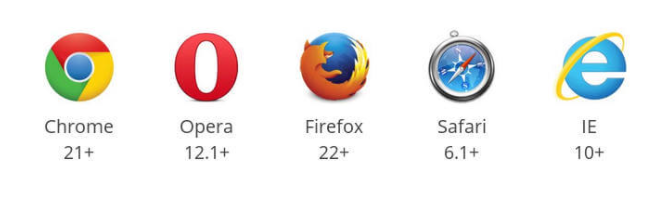
认识弹性布局
- 任何技术的出现都是为了解决难题, 首先让我们分析一下弹性布局解决了什么难题
- 首先第一点弹性布局简便、如其名弹性、响应式
- 一些特殊布局, 垂直居中布局问题无需通过js计算, 几行代码便能轻易解决
- 接下来我们设定一下我们的演员 接下来我们请出老演员 A - E 加他们的老大哥 box, 方便讲解
<!DOCTYPE html>
<html lang="en">
<head>
<meta charset="UTF-8">
<title>弹性布局</title>
</head>
<style>
.box{
width: 350px;
margin: 10px;
height: 300px;
border: 2px solid;
padding: 10px;
display: flex;
flex-direction: row;
}
.box div{
height: 100px;
width: 100px;
border: 1px solid #ccc;
border-radius: 5px;
text-align: center;
font-size: 24px;
line-height: 100px;
}
</style>
<body>
<div class="box">
<div class="A">A</div>
<div class="B">B</div>
<div class="C">C</div>
<div class="D">D</div>
<div class="E">E</div>
</div>
</body>
</html>- 首先弹性布局主要两个参与身份, 容器:将容器 box 变为弹性盒子称为Flex容器(flex container), 它的子元素A-E 便会成为容器成员 称为Flex项目(flex item)
- 布局的首要重点得先弄懂什么为 主轴、交叉轴、起点
- 对应容器和项目 都会有相应的属性去调整布局
- 我们先从容器入手来看看弹性盒子会给我们带来怎样的属性
| 属性 | 介绍 |
|---|---|
| display | 设置盒子为弹性盒子 (flex、inline-flex), 这两就是之前盒子的 block 和 inline-block 特点, 区别是前者变为弹性盒子会改变子元素特性 |
| flex-direction | 决定主轴的方向 |
| flex-wrap | 如何换行 |
| justify-content | 主轴上的对齐方式 |
| align-items | 交叉轴上对齐方式 |
| align-content | 多根轴线的对齐方式,如果项目只有一根轴线,该属性不起作用 |
容器: flex-direction属性
- 设定主轴方向(主轴的垂直轴 就是 交叉轴)
- 此属性记住两个主要值 row(水平方向排列)、 column(垂直方向排列), 后方带上-reverse 就表示反着来
- 这个只带A-C三位兄弟写,就更方便看清楚
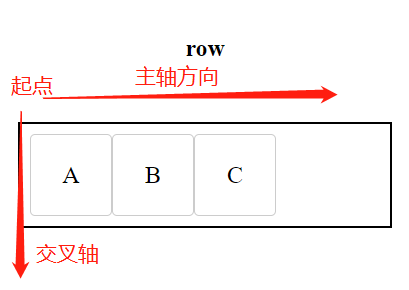
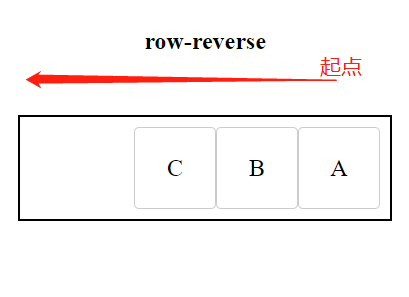
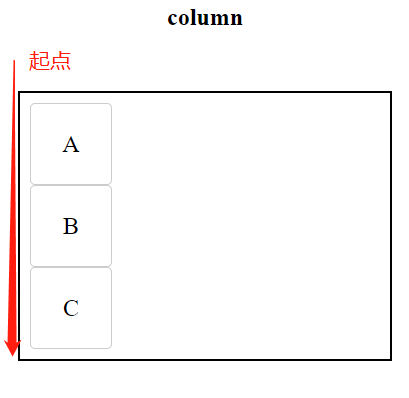
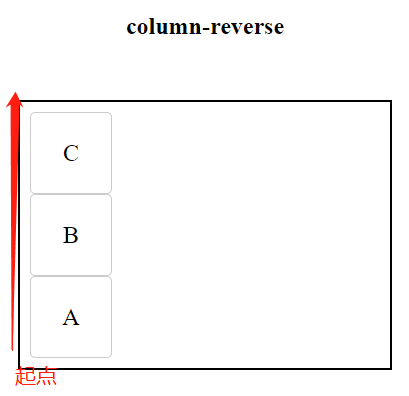
容器: flex-wrap
- 设置换行的方式
- 这次会带上全部弟兄挤一挤, 这里我默认主轴设置的:row
- flex-wrap: nowrap (不换行,也是默认值),图中可以看出本来是正方形的A-E元素被压成了长方形,因为不换行默认也不会去超出,而是会等分挤压元素的大小
>- flex-wrap: wrap ( 换行、第一行在上方 )
>- flex-wrap: wrap-reverse ( 换行、第一行在下方, 也就是代表是wrap的反向来 )
>
容器:justify-content
- 设定项目在主轴上的对齐方式
- flex-start & flex-end代表的是主轴的起点对齐还是主轴的终点方向对齐
- justify-content: flex-start 起点方向对齐、默认值
>- justify-content: flex-end 终点方向对齐, 因为我的起点方向是左侧,可以看到终点对齐就会是右侧
>- justify-content: center 居中对齐
>- justify-content: space-between 两端对齐,左右元素两端靠边对齐,剩余空间会等分给项目之间的间隔,项目之间的间隔会保持一致
>- justify-content: space-around 项目两侧间隔相等,仔细看下面的DE可以看出,项目中间的间隔会等于两侧的间隔相加, 因为项目的左右间隔会保持一致,例如左右10px的间隔,那么项目之间的间隔就会有20px
>
容器:align-items
- 设定项目在交叉轴上对齐方式
- 因为此时我们的主轴属性为 row: 水平方向, 所以我们的交叉轴为垂直方向, 接下来我会让A,B,C三个元素出场,并给不同的身高来仔细看到交叉轴的对齐效果
- align-items: flex-start 交叉轴起点对齐
>- align-items: flex-end 交叉轴终点对齐
>- align-items: center 交叉轴的中点对齐
>- align-items: stretch 对齐方式为交叉轴起点, 但与flex-start不同的是如果项目未设置高度,或者高度为auto 高度会铺满容器 , 我这里B元素高度设置为了auto
>- align-items: baseline 项目的第一行文字的基线对齐
>
容器:align-content
- 多条轴线的对齐方式
- 如果项目只有一根轴线,没换行的那种该属性不起作用
- 心细的应该能发现, 其实该属性和justify-content整体一致 只是justify-content代表主轴,
- align-content: flex-start 与交叉轴起点对齐
>- align-content: flex-end 与交叉轴的终点对齐
>- align-content: center 交叉轴的中点对齐
>- align-content: space-between 交叉轴两端对齐
>- align-content: stretch 轴线占满整个交叉轴
>- align-content: space-around 轴线两侧间隔相等
>
项目的属性
- 基本为数字型,主要是项目之间如何排序和分配空间
项目: order属性
- 排序值,数字越小越靠前 (此处的靠前是指靠近主轴的起点)
- 正常而言应该是ABCDE, 但我此刻修改一下他们的order值
>
项目:flex-grow属性
- 分配剩余空间,
- 如果设置了margin,padding, border,width, 此属性分配的宽等于 会先减去盒子模型占的宽, 再去分配剩余的宽
- 分配规则为 (容器的content宽度 - 项目的盒子模型宽度总和)/项目的flex-grow数值总和 = flex-grow:1 的宽度
- 默认为0代表即便存在剩余空间也不放大, 如果设置了值那么存在剩余空间元素就会放大改变原有宽度
- 首先我们看一个项目,容器宽为350px,项目100px, 我将 B的flex-grow设置为1, 其余A和C默认0不放大,那么效果便会是所有剩余空间被B分掉
>- 第二个效果, 将项目的宽取消掉 设置 A( flex-grow: 1 ), B( flex-grow: 2 ), C( flex-grow: 1 )
- 代表我们将容器划分为了4份 B分了两份剩余空间, A一份剩余空间、C一份剩余空间
>
项目: flex-shrink属性
- 默认值为1, 定义缩小比例
- 在项目空间不足时的缩小比例, 值越大压缩的越狠, 为0时代表不压缩, 此处设置C为0,C就没被压缩,其他的元素等比压缩
>
项目: flex-basis属性
- 定义多余空间分配前项目占据的主轴空间 (值为宽高同款设定)
- 此处所有项目主轴空间为100px, 但我单独设定C的flex-basis为200px, 效果就会如下
>
项目: align-self属性
- 项目的对齐方式
- 项目唯一一个不是做分配的值, 该值代表单独设定项目的交叉轴对齐方式
- 此处我的容器高300px 默认对齐方式为 flex-start, 但我单独设定B为flex-end 就会呈现这种效果
>
总结
- 容器定义项目对齐的方式、轴方向、换行
- 项目做空间的分配与排序
- 下一篇弹性布局文章常见示例篇